Zeiteinträge werden nicht mit QuickBooks synchronisiert
Wenn Zeiteinträge nicht mit QuickBooks synchronisiert werden, kann dies an der Einrichtung der Integration, der Plankompatibilität oder der Struktur von Projekten und Kunden liegen. So funktioniert die Verbindung und das solltest du prüfen, wenn die Synchronisierung fehlschlägt:
QuickBooks-Plan wird möglicherweise nicht unterstützt #
Die Clockify-QuickBooks-Integration funktioniert nur mit folgenden Plänen:
- QuickBooks Online Essentials
- QuickBooks Online Plus
Wenn du QBO Simple Start, Advanced mit Lohn- und Gehaltsabrechnung oder einen Plan mit aktivierter Lohn- und Gehaltsabrechnung verwendest, funktioniert die Integration aufgrund von Kompatibilitätsproblemen nicht.
So überprüfst du deinen Plan:
- Öffne QuickBooks Online
- Gehe zu Konto und Einstellungen -> Abrechnung und Abonnement
- Prüfe deinen aktuellen Plan und die enthaltenen Funktionen
Kunden- und Projektzuordnung inkorrekt #
Die Zuordnung zwischen Clockify und QuickBooks erfolgt basierend auf der Übereinstimmung von Namen und Struktur.
- Der Benutzername aus Clockify muss mit einem Mitarbeiternamen in QuickBooks übereinstimmen
- Wenn du in Clockify nur Projekte verwendest, müssen die Projektnamen mit den Kundennamen in QBO identisch sein
- Wenn du in Clockify sowohl Kunden als auch Projekte verwendest:
- Die Clockify-Kunden müssen denselben Namen haben wie die Hauptkunden (Parent Customers) in QBO
- Die Clockify-Projekte müssen denselben Namen haben wie die Unterkunden (Sub-Customers) in QBO
Wenn du in Clockify nur Projekte hast, synchronisiere diese mit Kunden in QuickBooks. Wenn Projekte jedoch auch Kunden in Clockify haben, wird dein Projekt in QBO zu einem Unterkunden und der Kunde zu einem Hauptkunden.
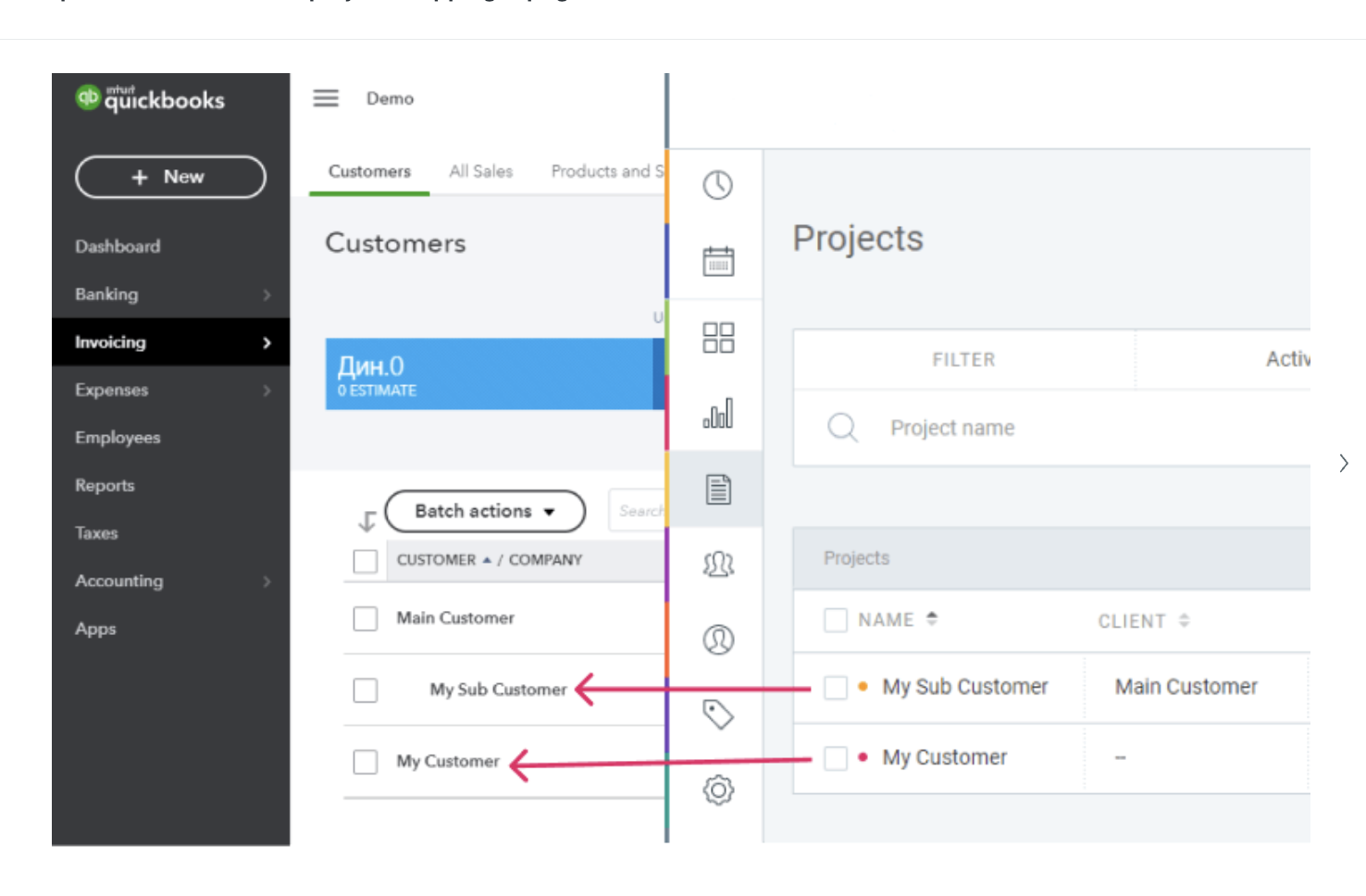
Auf neue Benutzer und Kunden prüfen #
Wenn alle Regeln zur Datenzuordnung befolgt wurden, stelle sicher, dass du deine QBO-Daten erneut mit Clockify synchronisierst.
- Klicke auf die drei Punkte neben deinem Arbeitsbereichsnamen
- Wähle Arbeitsbereichseinstellungen aus
- Klicke auf den Tab Integrationen
- Klicke auf den Button Auf neue Benutzer und Kunden prüfen
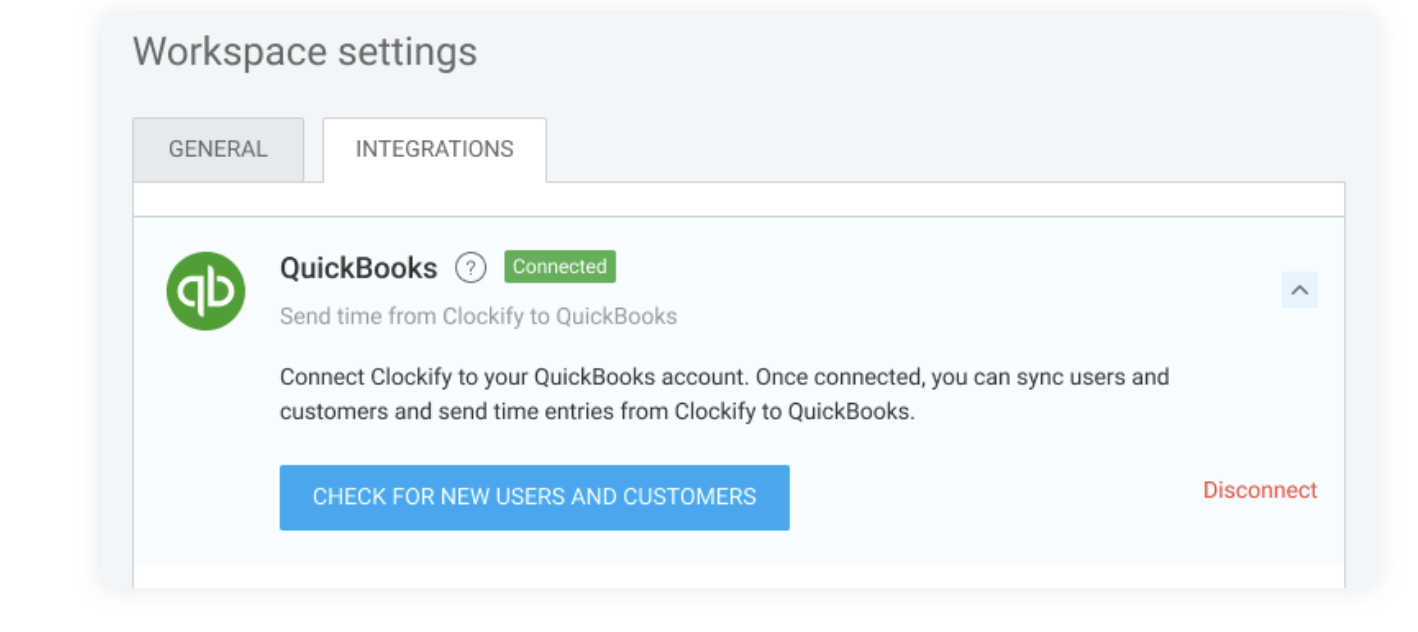
Integration erneut verbinden #
Wenn die Datensynchronisierung nicht erfolgreich war, versuche, die Integration zunächst zu trennen:
- Navigiere zu den Arbeitsbereichseinstellungen, indem du auf die drei Punkte neben dem Arbeitsbereichsnamen klickst
- Öffne den Tab Integrationen
- Wähle den Dropdown-Pfeil neben QuickBooks
- Klicke auf Trennen
- Verbinde dein QuickBooks-Konto erneut und folge den Anweisungen
Nur abrechenbare Zeiteinträge werden synchronisiert #
Stelle sicher, dass deine Zeiteinträge die folgenden Kriterien erfüllen:
- Als abrechenbar markiert (in Clockify durch das blaue Dollar-Symbol dargestellt)
- Einem Projekt zugewiesen (und ggf. einem Kunden)
- Von einem zugeordneten Benutzer erfasst
Stelle sicher, dass deine Zeiteinträge die folgenden Kriterien erfüllen:
Hast du immer noch Probleme? Das Clockify-Support-Team hilft dir gerne weiter. Bitte kontaktiere uns unter support@clockify.me mit den folgenden Informationen:
- Informationen zu deinem aktuellen QBO-Plan und ob du die Lohn- und Gehaltsabrechnungsfunktion aktiviert hast
- Ein Screenshot aller Fehlermeldungen, die dir beim Senden der Zeit an QBO angezeigt wurden
- Ein Screenshot deiner Projekte, Kunden und Benutzer aus Clockify und QuickBooks